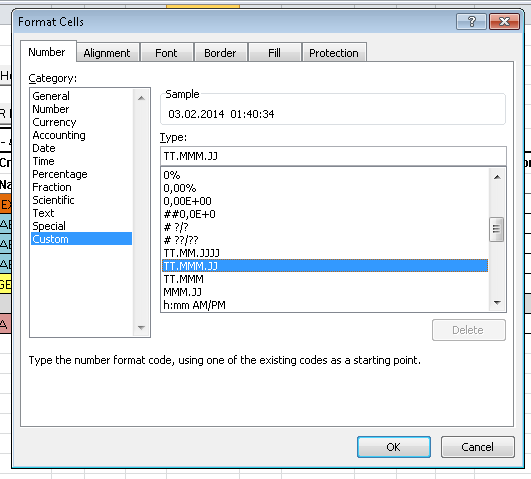Вопрос:
Я нашел аналогичное решение этого вопроса в С#… См. Ссылку ниже
Как выделить все ячейки на листе в Excel.Range объект С#?
У кого-нибудь есть фрагмент, чтобы сделать это в VBA? Я не очень знаком с VBA, так что это было бы полезно. Вот что у меня так далеко…
Я обычно выбираю данные, используя “Ctrl + стрелка над стрелкой, стрелка вниз”, чтобы выделить весь диапазон ячеек. Когда я запускаю это в макросе, он кодирует A1: Q398247930, например. Мне нужно это просто
.SetRange Range(«A1:whenever I run out of rows and columns»)
Это очень просто, и я мог бы легко сделать это сам без макроса, но я пытаюсь сделать весь процесс макросом, и это всего лишь часть этого.
Sub sort() ‘sort Macro Range(«B2»).Select ActiveWorkbook.Worksheets(«Master»).sort.SortFields.Clear ActiveWorkbook.Worksheets(«Master»).sort.SortFields.Add Key:=Range(«B2»), _ SortOn:=xlSortOnValues, Order:=xlAscending, DataOption:=xlSortNormal With ActiveWorkbook.Worksheets(«Master»).sort .SetRange Range(«A1:whenever I run out of rows and columns») .Header = xlNo .MatchCase = False .Orientation = xlTopToBottom .SortMethod = xlPinYin .Apply End With End Sub
редактировать: есть другие части, где я мог бы использовать тот же код, но диапазон, скажем, “C3: конец строк и столбцов”. В VBA есть способ получить местоположение последней ячейки в документе?
Спасибо!
Лучший ответ:
Я считаю, что вы хотите найти текущую область A1 и окружающих клеток – не обязательно все ячейки на листе.
Если так – просто используйте…
Range ( “A1” ). CurrentRegion
Ответ №1
Вы можете просто использовать cells.select, чтобы выбрать ячейки all на листе. Вы можете получить действительный адрес, указав Range(Cells.Address).
Если вы хотите найти последний Used Range, где вы внесли некоторые изменения форматирования или ввели значение, вы можете вызвать ActiveSheet.UsedRange и выбрать его там. Надеюсь, что поможет
Ответ №2
вы можете использовать все ячейки как объект:
Dim x as Range Set x = Worksheets(«Sheet name»).Cells
X теперь является объектом диапазона, который содержит весь рабочий лист
Ответ №3
у вас есть несколько вариантов:
- Использование свойства UsedRange
- найдите последнюю используемую строку и столбец
- используйте мимику сдвига и сдвига вправо
Я лично использую использованный диапазон и чаще всего использую метод последней строки и столбца.
Вот как вы это сделаете, используя свойство UsedRange:
Sheets(«Sheet_Name»).UsedRange.Select
Этот оператор выберет все используемые диапазоны на листе, обратите внимание, что иногда это не очень хорошо работает при удалении столбцов и строк.
Альтернативой является поиск самой последней ячейки, используемой на листе
Dim rngTemp As Range Set rngTemp = Cells.Find(«*», SearchOrder:=xlByRows, SearchDirection:=xlPrevious) If Not rngTemp Is Nothing Then Range(Cells(1, 1), rngTemp).Select End If
Что делает этот код:
- Найти последнюю ячейку, содержащую любое значение
- выберите ячейку (1,1) до последней ячейки
Ответ №4
Я бы рекомендовал записывать макрос, например, найденный в этом сообщении;
макрос Excel VBA для фильтрации записей
Но если вы хотите найти конец своих данных, а не конец рабочей книги, если нет пустых ячеек между началом и концом ваших данных, я часто использую что-то вроде этого:
R = 1 Do While Not IsEmpty(Sheets(«Sheet1»).Cells(R, 1)) R = R + 1 Loop Range(«A5:A» & R).Select ‘This will give you a specific selection
Вы остаетесь с R = до номера строки после окончания ваших данных. Это также можно использовать для столбца, а затем вы можете использовать что-то вроде Cells (C, R). Выберите, если вы сделали C представление столбца.
Ответ №5
Вот то, что я использовал, я знаю, что это может использовать некоторые усовершенствования, но я думаю, что это поможет другим…
»STYLING» Dim sheet As Range ‘ Find Number of rows used Dim Final As Variant Final = Range(«A1»).End(xlDown).Row ‘ Find Last Column Dim lCol As Long lCol = Cells(1, Columns.Count).End(xlToLeft).Column Set sheet = ActiveWorkbook.ActiveSheet.Range(«A» & Final & «», Cells(1, lCol )) With sheet .Interior.ColorIndex = 1 End With Ответ №6
Возможно, это может сработать:
Sh.Range( “A1”, Sh.Range( “A” и Rows.Count).End(xlUp))
Ответ №7
Обращаясь к самому первому вопросу, я изучаю то же самое.
Результат, который я получаю, записывая макрос, начинается с выбора ячейки A76:
Sub find_last_row() Range(«A76»).Select Range(Selection, Selection.End(xlDown)).Select End Sub Ответ №8Sub SelectAllCellsInSheet(SheetName As String) lastCol = Sheets(SheetName).Range(«a1»).End(xlToRight).Column Lastrow = Sheets(SheetName).Cells(1, 1).End(xlDown).Row Sheets(SheetName).Range(«A1», Sheets(SheetName).Cells(Lastrow, lastCol)).Select End Sub
Использовать с ActiveSheet:
Call SelectAllCellsInSheet(ActiveSheet.Name) Ответ №9
Другой способ выбора всех ячеек в диапазоне, если данные непрерывны, состоит в использовании Range(«A1», Range(«A1»).End(xlDown).End(xlToRight)).Select.
Ответ №10
Я обнаружил, что метод “.UsedRange” на рабочем листе во многих случаях лучше для решения этой проблемы. Я боролся с проблемой усечения, которая является нормальным поведением метода .CurrentRegion. Использование [Worksheets (“Sheet1”). Range (“A1”). CurrentRegion] не дает желаемых результатов, когда рабочий лист состоит из одного столбца с пробелами в строках (и пробелы требуются). В этом случае “.CurrentRegion” будет обрезаться при первой записи. Я реализовал работу вокруг, но недавно нашел еще лучшую; см. код ниже, который позволяет скопировать весь набор на другой лист или идентифицировать фактический адрес (или только строки и столбцы):
Sub mytest_GetAllUsedCells_in_Worksheet() Dim myRange Set myRange = Worksheets(«Sheet1»).UsedRange ‘Alternative code: set myRange = activesheet.UsedRange ‘use msgbox or debug.print to show the address range and counts MsgBox myRange.Address MsgBox myRange.Columns.Count MsgBox myRange.Rows.Count ‘Copy the Range of data to another sheet ‘Note: contains all the cells with that are non-empty myRange.Copy (Worksheets(«Sheet2»).Range(«A1»)) ‘Note: transfers all cells starting at «A1» location. ‘ You can transfer to another area of the 2nd sheet ‘ by using an alternate starting location like «C5». End Sub